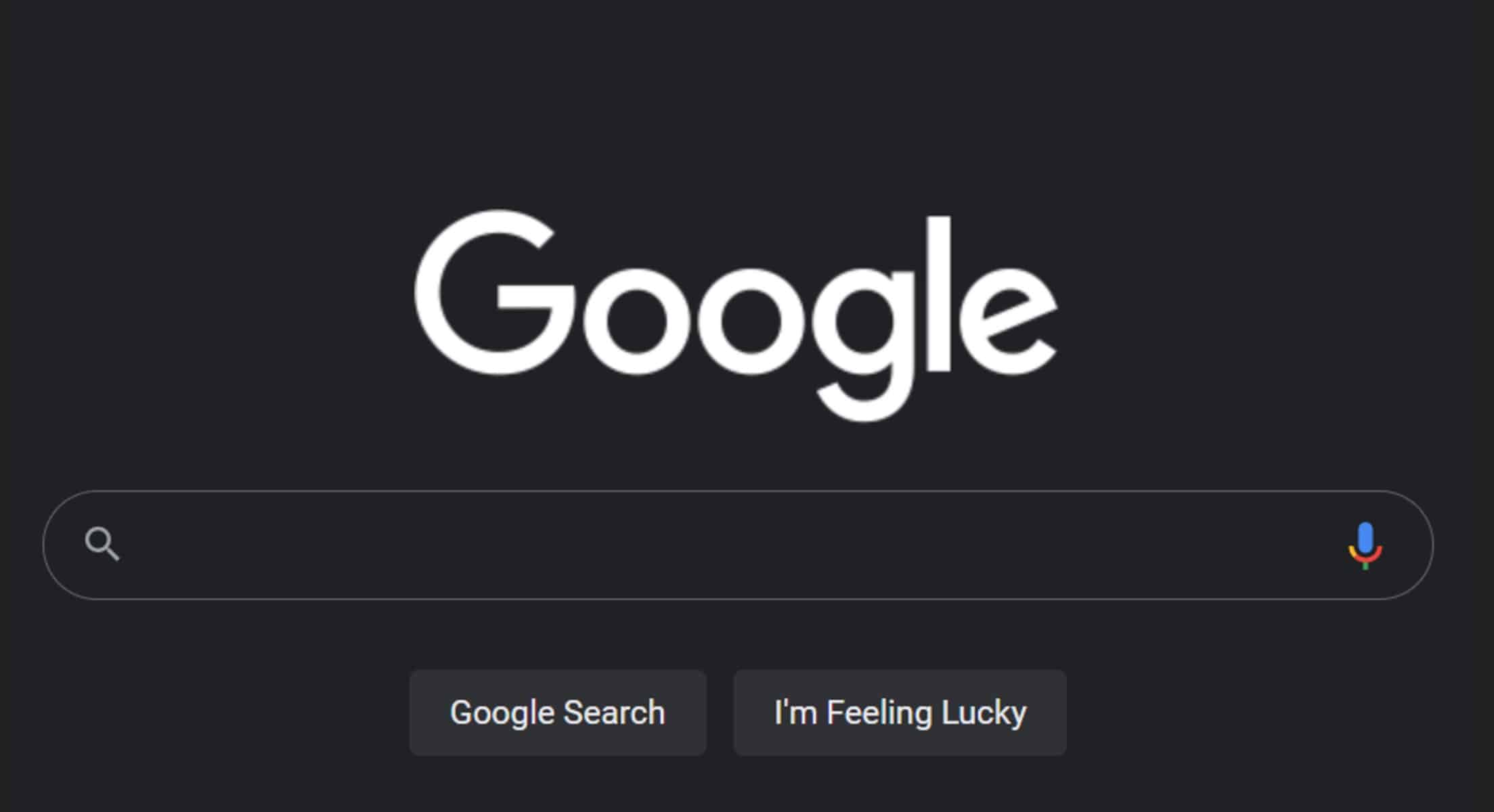[ad_1]
Google Search dispose depuis très peu de temps de son propre mode sombre. Une fonctionnalité en cours de déploiement mais qu’il est facile d’activer, si vous y avez accès. Voici comment.
Ces derniers mois, ces dernières années même, une vague de sombre a envahi internet. On voit des modes sombres arriver partout, sur les sites, les services web et même les applications mobiles. Les exemples pullulent. Pourtant, le site Google Search manquait jusqu’à présent à l’appel. Mais depuis quelque temps, Google Search s’est doté de son propre mode sombre.
Si cela vous semble familier, c’est peut-être parce que vous pensez au monde sombre de l’application mobile Google Search, ou du mode sombre au niveau du navigateur dans Google Chrome. Deux options qui permettent d’avoir la page de recherche de la firme de Mountain View en mode sombre tant sur mobile que sur desktop. Cela étant dit, ce nouveau paramètre Mode Sombre s’applique spécifiquement au site Google Search et peut être activé depuis n’importe quel navigateur. L’activer vient transformer l’apparence de la page principale, de la page des résultats de recherche et tous les menus. Tout devient sombre, avec la même teinte noir charbon que Google utilise souvent dans ses interfaces sombres.
Le nouveau mode sombre de Google Search est en cours de déploiement. Autrement dit, certains utilisateurs ont accès à l’option, d’autres non. Mais ce n’est plus qu’une question de temps avant que tout le monde puisse en profiter. Voici comment vérifier si vous avez l’option et l’activer le cas échéant.
- Ouvrez Google Search dans le navigateur de votre choix.
- En bas à droite, dans le pied de page, cliquez sur “Paramètres”, ou lancez une recherche et cliquez sur l’icône en forme de roue crantée qui apparaît en haut à droite de la page des résultats de la recherche.
- Cliquez ensuite sur “Paramètres de recherche”.
- Dans la colonne de gauche, si vous avez une option “Apparence”, cliquez dessus et sélectionnez votre thème préféré dans la liste. “Thème sombre” forcera Google Search à s’afficher avec le mode sombre même si votre système d’exploitation ou votre navigateur ne sont pas configurés ainsi. Le “Thème clair” fait la même chose mais en clair. Vous pouvez aussi sélectionner “Par défaut selon l’appareil”. Si le mode sombre est activé dans les paramètres de Windows ou macOS, Google Search sera sombre aussi. Idem pour le mode clair.
- Cliquez sur “Enregistrer” pour confirmer votre choix. La page va alors être rechargée avec le thème choisi.
Attention cependant, si vous supprimez les données du navigateur et/ou que vous déconnectez votre compte Google, les paramètres choisis pour Google Search reviendront à leurs valeurs par défaut. La page Google Search apparaîtra par ailleurs avec le thème clair par défaut lorsque vous utilisez le mode invité de Chrome.
Google Search n’est pas le seul service Google à disposer d’un mode sombre dédié. Comme mentionné plus haut, nombre d’autres applications Google ont leurs propres options pour gérer ce thème. C’est le cas de Chrome, Google Docs et Sheets. Et il y a des dizaines d’extensions pour remplir les éventuels vides actuels.
Source link